- Помилка перенаправлення msftconnecttest надзвичайно дратує, оскільки ви не можете переглядати жодну сторінку у своєму браузері.
- Цю проблему можуть спричинити проблеми з підключенням, неправильна конфігурація HTTP/HTTPS або навіть атака зловмисного програмного забезпечення.
- Якщо вас буде перенаправлено на веб-сайт із інформацією про COVID-19, не встановлюйте запропоновану програму.
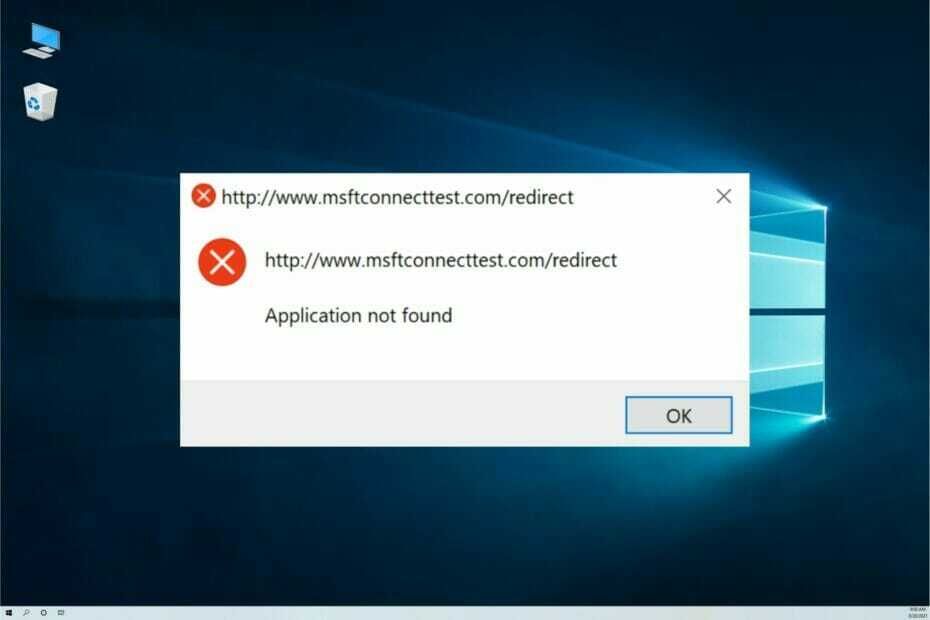
Хоча Windows 10 була випущена ще в 2015 році, операційна система все ще має багато проблем. Одна з цих проблем пов'язана з підключенням до мережі.
Багато наших читачів повідомили, що msftconnecttest.com/redirect обмежує їх підключення до Інтернету.
Як з’являється помилка перенаправлення msftconnecttest?
Помилка перенаправлення msftconnecttest в основному виникає, коли ви підключаєте свій пристрій за допомогою кабелю Ethernet. Під час з’єднання Wi-Fi та особистих точок доступу ви не відчуєте цих проблем.
Але іноді ви не можете покладатися лише на бездротову мережу, і, можливо, у вас навіть немає такої можливості, тому вирішення цієї проблеми є обов’язковим.
Однак ця проблема має дві можливі основні причини:
- Проблеми з підключенням – Коли програма підключається до Інтернету, система виконує тест, щоб вибрати найкращу мережу. Якщо це не вдається, ви не можете встановити з’єднання та отримуєте повідомлення про помилку
- Конфігурація HTTP/HTTPS – Проблема виникає через те, що немає програми за замовчуванням для протоколів HTTP або HTTPS, що, у свою чергу, створює цю помилку; для цього вам знадобиться браузер за умовчанням
- Зараження шкідливим програмним забезпеченням або вірусом – Після того, як зловмисник змінює ваші налаштування DNS, він пропонує вам встановити програму зловмисного програмного забезпечення, замасковане під програмне забезпечення для інформації про COVID-19; не встановлюйте його
З огляду на це, давайте подивимося, як ми можемо виправити помилку перенаправлення msftconnecttest раз і назавжди.
Як мені виправити помилка перенаправлення msftconnecttest?
1. Скинути мережу
- Відкрийте старт меню та виберіть Налаштування додаток
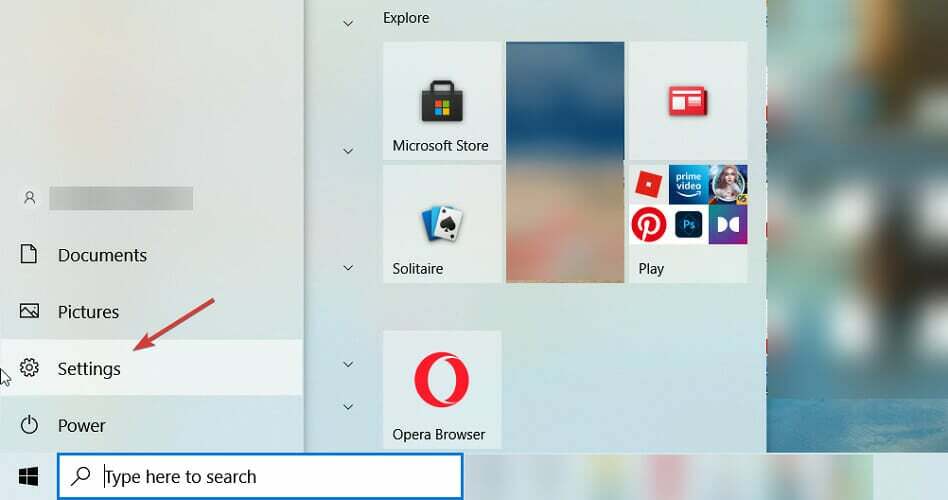
- Перейдіть до Мережа та Інтернет.

- Натисніть на Статус, прокрутіть вниз і виберіть Скидання мережі.
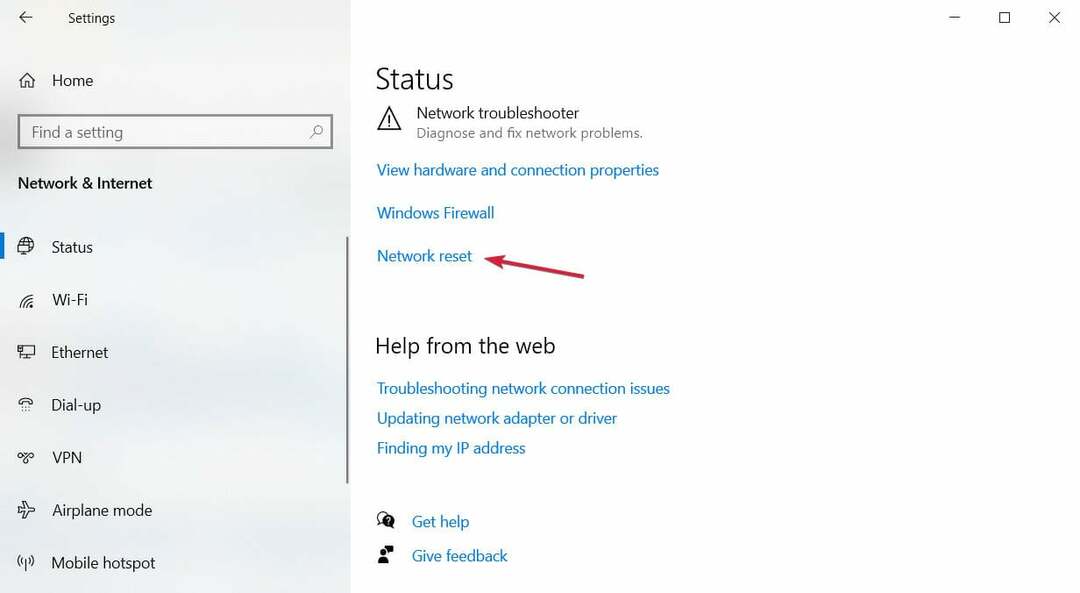
- Натисніть Скинути зараз від Скидання мережі екран. Натисніть Так щоб підтвердити зміни, але зверніть увагу, що ваш ПК також перезавантажиться, тому збережіть будь-яку роботу, якщо це необхідно.

- Після перезавантаження перевірте, чи все ще відображається помилка.
2. Вимкніть перевірку підключення
- Натисніть вікна + Р ключі, щоб відкрити бігти діалог.

- Тип regedit і вдарив Введіть кнопку, щоб відкрити Редактор реєстру.

- Перейдіть до наступного Реєстр пункт:
HKEY_LOCAL_MACHINE\SYSTEM\CurrentControlSet\Services\NlaSvc\Parameters\Internet
- Перейдіть до правої панелі та знайдіть EnableActiveProbing запис.

- Двічі клацніть по ньому та введіть 0 в Значення данихі натисніть кнопку в порядку кнопку, щоб зберегти його.

- Закрийте вікна та перевірте, чи зміни вирішили проблему.
3. Змініть конфігурацію HTTP/HTTP
- Натисніть на старт кнопку та виберіть Налаштування.

- Перейдіть до лівої панелі та натисніть програми.

- Виберіть Програми за умовчанням і натисніть на Виберіть програми за замовчуванням за протоколом доступний під Скинути кнопку.
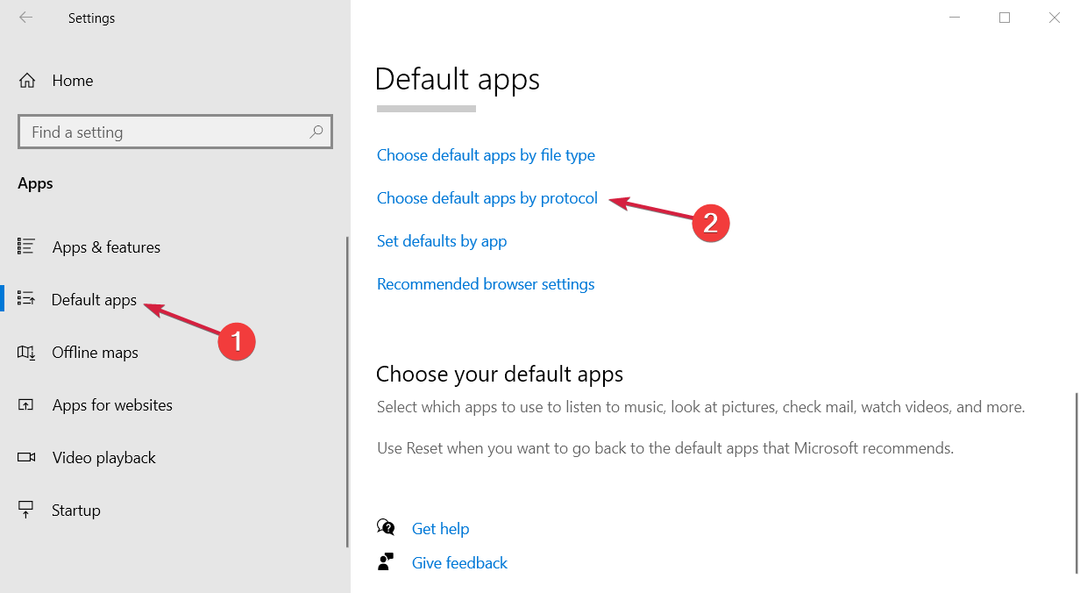
- Шукайте Виберіть значення за умовчанням опція доступна для HTTP. У нашому прикладі ми вже налаштували програму за умовчанням, але якщо ви бачите сірий квадрат, налаштуйте програму.
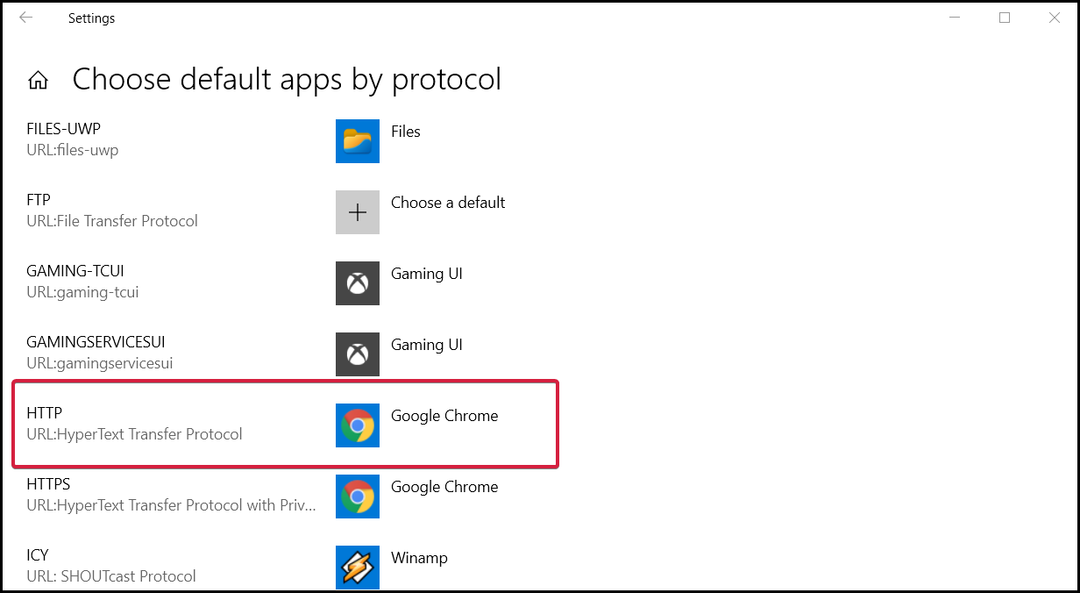
- Ви побачите список браузерів, встановлених у вашій системі. Виберіть свій браузер і натисніть Виберіть браузер за замовчуванням для HTTP.
- Знову виберіть свій браузер зі списку доступних параметрів.
- Нарешті, перезавантажте систему, щоб застосувати нові налаштування.
4. Перезавантажте браузер
- Натисніть кнопку з трьома крапками у верхньому правому куті Гугл хром і виберіть Налаштування.
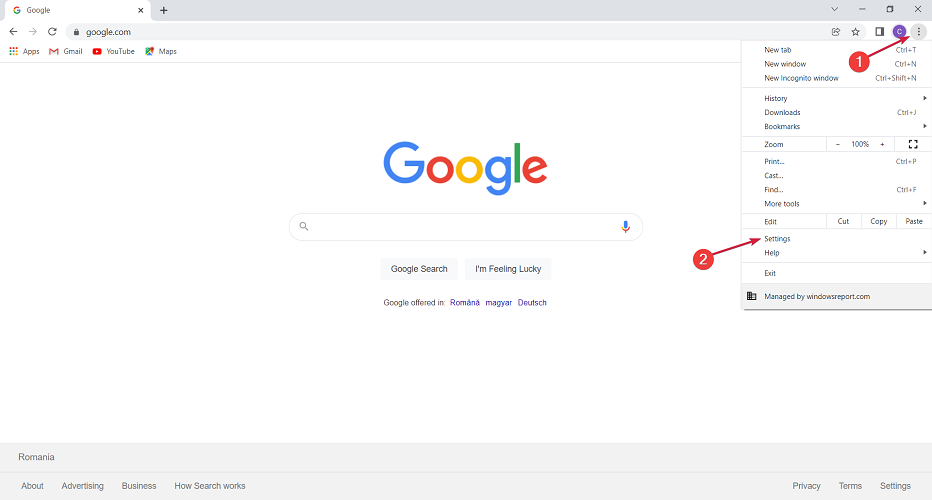
- Виберіть Просунутий щоб розгорнути його, а потім виберіть Скинути та очистити варіант.
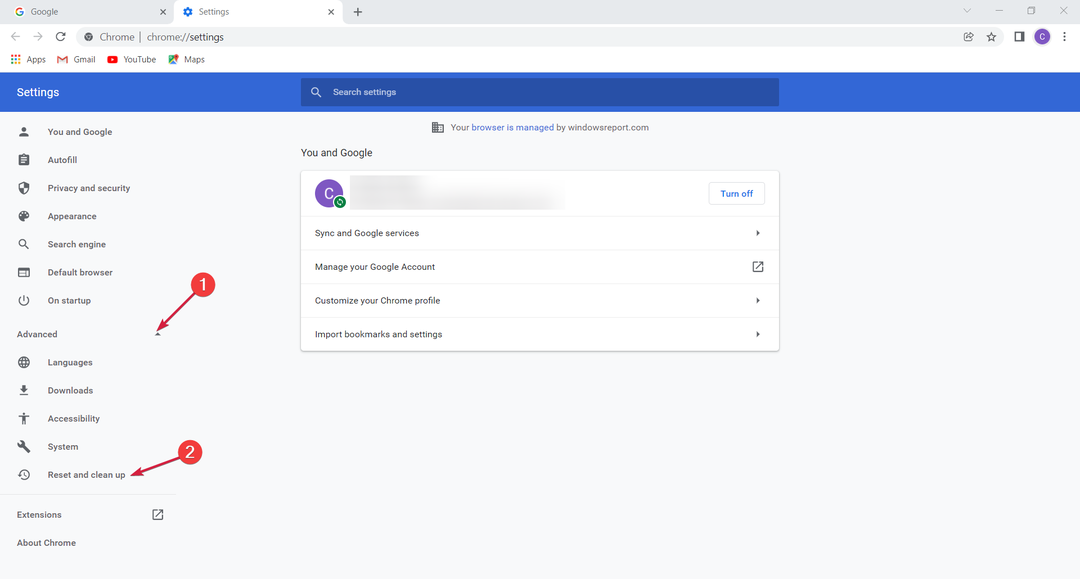
- Натисніть на Відновлення початкових значень за замовчуванням.

- Підтвердьте опцію, вибравши Скидання налаштувань.

Чи викликана помилка msftconnecttest вірусом?
Якщо вас буде перенаправлено на http://www.msftconnecttest.com/connecttest.txt веб-сайт із рядком Тест Microsoft Connect, ви стали жертвою нападу.
Що відбувається, так це те, що замість підключення до IP-адреси Microsoft 13.107.4.52, яка є законною, зловмисний DNS-сервер перенаправляє вас на іншу IP-адресу 176.113.81.159, яка знаходиться під адресою зловмисника. КОНТРОЛЬ.
Вам буде запропоновано викликати підроблену програму Екстрена – Інформатор про COVID-19 або COVID-19 Інформ. Марно говорити, що ви не повинні цього робити.

Порада експерта:
СПОНСОРОВАНО
Деякі проблеми з ПК важко вирішити, особливо коли мова йде про пошкоджені сховища або відсутні файли Windows. Якщо у вас виникли проблеми з виправленням помилки, ваша система може бути частково зламана.
Ми рекомендуємо встановити Restoro, інструмент, який просканує вашу машину та визначить несправність.
Натисніть тут завантажити та почати ремонт.
Якщо ви встановите програму, ви не отримаєте жодних даних про COVID-19, натомість ваш ПК буде заражено Троян Oski для крадіжки інформації.
Ця шкідлива програма почне викрадати багато інформації з вашого браузера, включаючи інформацію про автозаповнення та облікові дані для входу в усі ваші облікові записи, і завантажувати їх на сервер для зловмисника.
Що я можу зробити, щоб запобігти атаці msftconnecttest?
Перш за все, ні за яких обставин не завантажуйте та не встановлюйте програму кривдника. Після перенаправлення зупиніть усе та підключіться до маршрутизатора.
Увійшовши, вам потрібно буде змінити конфігурацію DNS, яку змінив зловмисник, використовуючи дані, надані вашим провайдером.
Кожен маршрутизатор має інший спосіб конфігурації DNS, тому ми не можемо дати вам прямого вирішення цієї проблеми. Проте ми можемо навести приклад:
- Увійдіть у свій маршрутизатор, використовуючи його IP-адресу або веб-адресу.
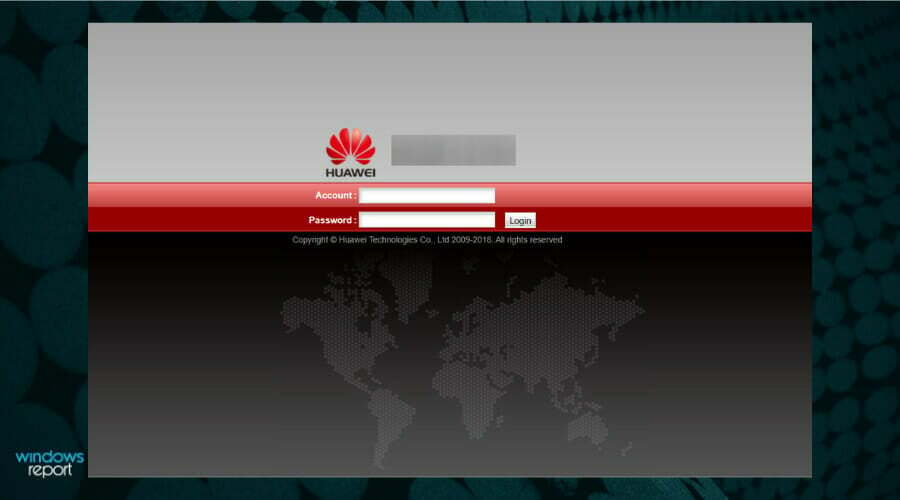
- Знайдіть налаштування DNS у налаштуваннях локальної мережі. Якщо ви знайшли IP-адреси 109.234.35.230 і 94.103.82.249, змініть DNS-сервер на автоматичну конфігурацію або замініть їх на адреси, надані вашим провайдером.

- Збережіть налаштування та вийдіть.
Тепер перезавантажте або перезапустіть комп’ютер, щоб отримати правильну конфігурацію маршрутизатора. Крім того, змініть пароль маршрутизатора та перевірте та вимкніть його віддалене адміністрування, якщо це можливо.
Якщо ви завантажили та встановили програму, виконайте сканування на зловмисне програмне забезпечення та віруси, а після усунення загрози змініть усі паролі своїх облікових записів.
Це воно! Ми сподіваємося, що наші рішення допомогли вам виправити помилку перенаправлення msftconnecttest, і тепер проблема в історії.
Якщо ви взагалі не можете користуватися мережею, ось що робити, щоб налагодити підключення до Інтернету в Windows 10 і відновіть перегляд.
З будь-якими пропозиціями чи запитаннями не соромтеся використовувати наш розділ коментарів нижче, і ми зв’яжемося з вами якомога швидше.

![Помилка World of Warships підключення сервера [EASY GUIDE]](/f/5b6dda61d513e67d9f9b7b09592c6a81.jpg?width=300&height=460)
